Gostaríamos de saber a sua opinião sobre o que está a funcionar bem, o que não está e quaisquer ideias para melhorias, incluindo possíveis novas funcionalidades e funções. A sua entrada irá ajudar-nos a melhorar a experiência de utilizador para si e para todos os utilizadores do Microsoft 365 em todo o mundo.
Para tornar o seu feedback mais acionável, inclua uma captura de ecrã (quando aplicável). Além disso, de preferência, selecione a opção para nos permitir contactá-lo e, em seguida, indique o seu endereço de e-mail.
Nota: As versões mais recentes das aplicações do Microsoft 365 irão submeter mais diretamente as suas preocupações à equipa aplicável. Para obter a melhor experiência de feedback, atualize as suas aplicações.
O caminho mais rápido para obter os seus comentários para os nossos programadores é diretamente a partir de qualquer aplicação do Microsoft 365. Leem os comentários dos clientes diariamente.
A partir da sua aplicação, aceda a Ajuda > Comentários.
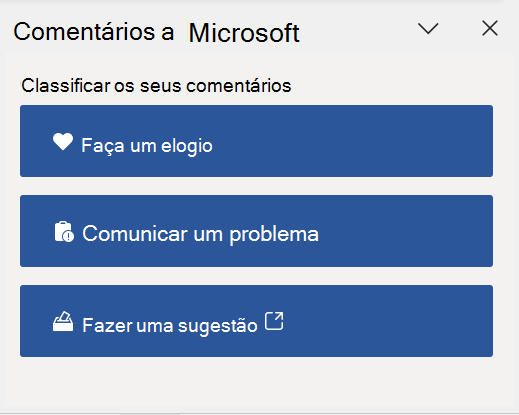
A partir da sua aplicação, aceda a Ficheiro > Feedback.
-
Clique no menu Ajuda e selecione Dar Feedback.
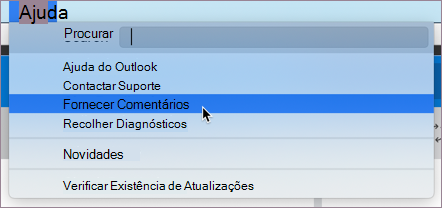
-
Na caixa de diálogo que é aberta, selecione o feedback que pretende dar.
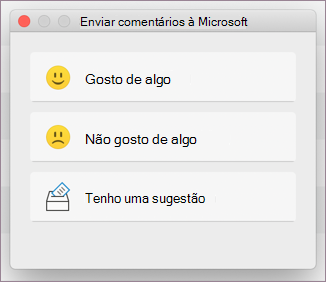
Outlook
Nota: A opção para fazer uma sugestão em Enviar Comentários está atualmente disponível apenas para o novo Outlook para MacOS.
Para o Outlook no MacOS, quando seleciona Enviar Comentários, a caixa de diálogo que é aberta permite-lhe oferecer uma sugestão diretamente à nossa equipa de produtos.

A partir de uma aplicação do Microsoft 365 para dispositivos móveis, selecione a sua imagem de perfil na parte superior esquerda. Em seguida, selecione Ajuda & Feedback na lista.
Na aplicação Outlook para dispositivos móveis, selecione Base para abrir o menu lateral no canto superior esquerdo. Selecione Ajuda & Comentários > Enviar Comentários.
A partir de uma aplicação do Microsoft 365, selecione a sua imagem de perfil no canto superior esquerdo. Em seguida, selecione Enviar Comentários.
A rota mais rápida para os ouvidos dos nossos programadores é diretamente a partir de Office na Web. Se quiser, pode até indicar-nos o seu endereço de e-mail caso precisem de contactá-lo para obter esclarecimentos. Eles leem todo o feedback.
-
Terá de ter sessão iniciada para dar feedback sobre Outlook.com ou Outlook na Web. Depois de iniciar sessão, selecione Ajuda para abrir o Painel de Ajuda e selecioneFeedback na parte inferior do painel.
-
Em qualquer outra aplicação Web do Office, selecione Ajuda > Feedback.











